2011年04月15日
ホームページの制作 おにわ市 for 3.11 children
ちょっと、急でしたが、がんばって作りました。
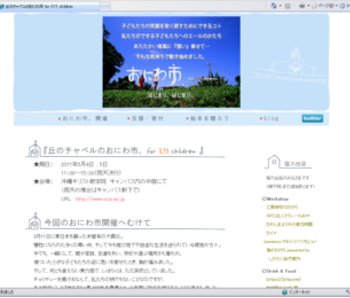
自分ができる震災支援、こんな形ですが、「東北人がんばれ!」
まだまだ、自分にもできる事があるはず。長い期間での応援ができたらと思います。
また、このおにわ市を企画した「てぃ~だの家」、心より賛同いたします。
「てぃ~だの家」
「おにわ市 for 3.11 children」
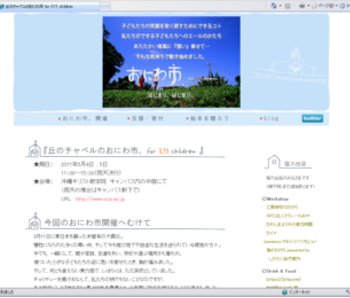
自分ができる震災支援、こんな形ですが、「東北人がんばれ!」
まだまだ、自分にもできる事があるはず。長い期間での応援ができたらと思います。
また、このおにわ市を企画した「てぃ~だの家」、心より賛同いたします。
「てぃ~だの家」
「おにわ市 for 3.11 children」
沖縄 パソコンのことならmiyoshi-yaへ
2011年04月01日
ホームページの制作 視力回復のMacTwo
ホームページの制作しました。

昭和37年から眼科医で使用されてきた実績を持つ「超音波治療器フタワソニック」を取り扱う、MacTwo様のホームページが完成しました。私も娘も体験しましたが、その効果にちょっとビックリです。
社長の仲村さんもとっても優しいので、ぜひぜひ、皆さん体験してみてください!
健改研沖縄センター MacTwo

昭和37年から眼科医で使用されてきた実績を持つ「超音波治療器フタワソニック」を取り扱う、MacTwo様のホームページが完成しました。私も娘も体験しましたが、その効果にちょっとビックリです。
社長の仲村さんもとっても優しいので、ぜひぜひ、皆さん体験してみてください!
健改研沖縄センター MacTwo
沖縄 パソコンのことならmiyoshi-yaへ
2011年02月01日
シュットクマー社の講習会
東京の自由が丘で開催された「シュトックマーワールド レクチャ」に行ってきました。
な・な・なんと、シュットクマー社の社長直伝です。贅沢な時間でした。

前日から東京に住んでいる弟君家族の家に泊まらせていただき、楽チンに会場まで行こう思いましたが、東京入りした夜の井の頭線で、あまりの人の多さにやられてしまい、げんなり。
ただ、早めに自由が丘に入ったので、散歩しながらテンションを上げることができました。

実際のレクチャーはと言うと、楽しかったです。
社長のピーター ピショッタさんの自己紹介からはじまり、シュトックマー社の工場の様子や製品のことなど、楽しい話を聞くことができました。実習は水彩を使って行い、色の感じ方、匂い、温度などを感じて行う実習がいかに大切なのかをじぃ~くり聴くこと、感じることができました。

詳しくは「miyoshi-yaブログ」を見てください。
「雑貨とおもちゃのmiyoshi-ya」で、シュトックマー社の蜜蝋クレヨンや水彩絵の具を使ったワークショップを企画しています。こちらの参加も募集しますので、興味のある方はぜひぜひ参加してくださいね。
な・な・なんと、シュットクマー社の社長直伝です。贅沢な時間でした。

前日から東京に住んでいる弟君家族の家に泊まらせていただき、楽チンに会場まで行こう思いましたが、東京入りした夜の井の頭線で、あまりの人の多さにやられてしまい、げんなり。
ただ、早めに自由が丘に入ったので、散歩しながらテンションを上げることができました。

実際のレクチャーはと言うと、楽しかったです。
社長のピーター ピショッタさんの自己紹介からはじまり、シュトックマー社の工場の様子や製品のことなど、楽しい話を聞くことができました。実習は水彩を使って行い、色の感じ方、匂い、温度などを感じて行う実習がいかに大切なのかをじぃ~くり聴くこと、感じることができました。

詳しくは「miyoshi-yaブログ」を見てください。
「雑貨とおもちゃのmiyoshi-ya」で、シュトックマー社の蜜蝋クレヨンや水彩絵の具を使ったワークショップを企画しています。こちらの参加も募集しますので、興味のある方はぜひぜひ参加してくださいね。
沖縄 パソコンのことならmiyoshi-yaへ
沖縄 雑貨とおもちゃもmiyoshi-yaへ
2011年01月22日
雑貨屋miyoshi-yaプレオープン
なんやらかやで、雑貨屋miyoshi-yaをのプレオープンします。
日程は22日と23日、そう今日、明日です。今日はもう終わってしまいましたが、明日は10時から18時くらいまでオープンしています。

パソコンの販売はしていませんが、いずれ、面白い形で販売するかもしれません。
取り扱いはネットショップで販売している商品がメインですが、実販売ですので、実際に見て、さわってから購入してください。これからも商品をどんどん増やしていきますので、どうかよろしくお願い致します。
2月からの予定ですが、毎週金曜日のみ(ぐらい)のオープンとなります。
また、ブログでもお知らせします。
雑貨miyoshi-ya
沖縄県中頭郡北中城村字島袋1429 CH-1
TEL:090-1740-2606
大きな地図で見る
お気軽にお越しください。
日程は22日と23日、そう今日、明日です。今日はもう終わってしまいましたが、明日は10時から18時くらいまでオープンしています。

パソコンの販売はしていませんが、いずれ、面白い形で販売するかもしれません。
取り扱いはネットショップで販売している商品がメインですが、実販売ですので、実際に見て、さわってから購入してください。これからも商品をどんどん増やしていきますので、どうかよろしくお願い致します。
2月からの予定ですが、毎週金曜日のみ(ぐらい)のオープンとなります。
また、ブログでもお知らせします。
雑貨miyoshi-ya
沖縄県中頭郡北中城村字島袋1429 CH-1
TEL:090-1740-2606
大きな地図で見る
お気軽にお越しください。
沖縄 パソコンのことならmiyoshi-yaへ
2011年01月19日
ホームページ更新
管理している「うてぃ~らみや」様のホームページ更新しました。
昨年11月に開催された「わらべうたフェスタ」の写真をいただいたので、アップしました。私も家族で参加したので、楽しく作業させて頂きました。興味のある方は下記ホームページにアクセスしてみてください。子どもたちも大人もとっても楽しそうで、素晴らしい活動ですよ。
うてぃ~らみや ホームページ

(ホームページ制作:35000円~ 管理:5000円/月~)
昨年11月に開催された「わらべうたフェスタ」の写真をいただいたので、アップしました。私も家族で参加したので、楽しく作業させて頂きました。興味のある方は下記ホームページにアクセスしてみてください。子どもたちも大人もとっても楽しそうで、素晴らしい活動ですよ。
うてぃ~らみや ホームページ

(ホームページ制作:35000円~ 管理:5000円/月~)
沖縄 パソコンのことならmiyoshi-yaへ
2011年01月18日
パソコンリフレッシュ
ノートパソコンのリフレッシュを依頼されましたので、本日は部品の調査です。
まぁ、部品の調査と言っても
①メモリの規格、搭載容量、最大容量
②ハードディスクの規格、搭載容量、最大容量
③液晶バックライトの状態
④OSや搭載アプリのバージョンチェック
ぐらいです。①、②、④は起動したり、ネットでスペックを調べたりで、割と簡単にできますが、バックライトの状態が悪いとちょっと大変です。バックライトの注文にはサイズが必要なので、資料がないと実測になります。
今回は資料がなかったので、液晶を分解して実測しました。その分解の状況は、バックライトの交換報告の時に詳しく書きますので、今回は報告のみです。
 【調査結果】(概略)
【調査結果】(概略)
機種名:FUJITSU FMV-BIBLO MG9/85C
OS:WindowsXP Home Edition
Office:Office XP Personal
メモリ:SDRAM/100MHz 標準256MB/最大256MB (!!)
ハードディスク:Ultra DMA/33 30GB
(容量はまだ大丈夫ですが、耐用年数は越えてます)
液晶:13.3型 (十分暗いです)
メモリにはビックリしました。WindowsXPで最大256MB!空きスロットなしって、メーカーさん、わざとでないの~と疑ってしまうくらいですが、しようがない。今回はハードディスク(80GB)とバックライト交換、それに分解清掃となりました。部品待ちです。作業内容はまた後ほどアップします。
(ノートパソコン分解清掃 3000円~
ハードディスク交換(部品代別) 5000円
ハードディスクデータ移動 5000円~
バックライト交換(部品代込) 6000円~)
まぁ、部品の調査と言っても
①メモリの規格、搭載容量、最大容量
②ハードディスクの規格、搭載容量、最大容量
③液晶バックライトの状態
④OSや搭載アプリのバージョンチェック
ぐらいです。①、②、④は起動したり、ネットでスペックを調べたりで、割と簡単にできますが、バックライトの状態が悪いとちょっと大変です。バックライトの注文にはサイズが必要なので、資料がないと実測になります。
今回は資料がなかったので、液晶を分解して実測しました。その分解の状況は、バックライトの交換報告の時に詳しく書きますので、今回は報告のみです。
 【調査結果】(概略)
【調査結果】(概略)機種名:FUJITSU FMV-BIBLO MG9/85C
OS:WindowsXP Home Edition
Office:Office XP Personal
メモリ:SDRAM/100MHz 標準256MB/最大256MB (!!)
ハードディスク:Ultra DMA/33 30GB
(容量はまだ大丈夫ですが、耐用年数は越えてます)
液晶:13.3型 (十分暗いです)
メモリにはビックリしました。WindowsXPで最大256MB!空きスロットなしって、メーカーさん、わざとでないの~と疑ってしまうくらいですが、しようがない。今回はハードディスク(80GB)とバックライト交換、それに分解清掃となりました。部品待ちです。作業内容はまた後ほどアップします。
(ノートパソコン分解清掃 3000円~
ハードディスク交換(部品代別) 5000円
ハードディスクデータ移動 5000円~
バックライト交換(部品代込) 6000円~)
沖縄 パソコンのことならmiyoshi-yaへ
2011年01月13日
パソコンが起動しないんです!
ノートパソコンが再起動を繰り返して、ウィンドウズが起動できないんですと、修理依頼がありました。
しかも、「明日には娘が海外に持っていきたいので、どうしても急ぎでお願いします」と。
そうなったら、がんばらざるを得ません。いつもお世話になっていますから。
娘さんにインタビューをしてみると、なにやらセキュリティソフトをアップデートしたらこうなってしまったようで、そのソフトを聞いてみる前に「…もしや」と思いましたが、案の定、ソースネキストのウィルスセキュリティZERO。

うーん、どうしてこのソフトはそんな事ばかりなるんだろ。と、思いながら、持ち帰りました。
セイフティーモードで立ちあげると、やっぱり、ウィンドウズは起動します。通常起動すると一瞬ブルー画面の後、再起動を繰り返します。長くなりそうなので、時系列で。
①セイフティーモードでエラー時に自動再起動をチェックオフ(システムのプロパティ→詳細設定タグ→起動と回復設定ボタン→自動的に再起動するチェックオフ)して再起動、エラー内容を確認すると「STOP c0000218」Unknow Hard Error・・・。

②別のパソコンでソースネキストから出ている対策CDイメージをダウンロードして、起動CD作成。(2010年4月に同じようなバグが発生していたので、対策ツールが存在した)
③作成したCDで修正→現象は直らない
④セイフティーモードで立上げ、ウィルスセキュリティーサービスを無効化
(スタート→ファイル名を指定して実行[msconfig]→サービスタグのk7~のサービス無効→スタートアップタグのk7~を無効)→再起動→直らず
⑤セイフティーモードで立上げ、ウィルスセキュリティーをアンインストール→アンインストールがセイフティーモードで出来ないとエラー
⑥フォルダ「C:\Program Files\K7 Computing」のフォルダ名を「C:\Program Files\____K7 Computing___」に変更→再起動
⑦通常起動成功
⑧フォルダ「C:\Program Files\____K7 Computing___」を元に戻す「C:\Program Files\K7 Computing」
⑨ウィンドウズインストーラの復旧
⑩ウィルスセキュリティをアンインストール→再起動
⑪無事、通常起動成功
となりました。でも、これでは丸裸なので、「avast 5」をインストールして終了としました。なんとめんどくさいソフトなのか。起動できなくなるのはウィルスソフトではと思ったりもする。
ついでにぐらついていたキーボードの「D」を予備の物と交換して、いっぱいいっぱいのCドライブのパーティションをツールでサイズ変更して完了としました。
娘さんの海外留学のお役にたてて何よりです。
(起動修理 6,000円~ セキュリティソフトインストール 3,000円から)
しかも、「明日には娘が海外に持っていきたいので、どうしても急ぎでお願いします」と。
そうなったら、がんばらざるを得ません。いつもお世話になっていますから。
娘さんにインタビューをしてみると、なにやらセキュリティソフトをアップデートしたらこうなってしまったようで、そのソフトを聞いてみる前に「…もしや」と思いましたが、案の定、ソースネキストのウィルスセキュリティZERO。

うーん、どうしてこのソフトはそんな事ばかりなるんだろ。と、思いながら、持ち帰りました。
セイフティーモードで立ちあげると、やっぱり、ウィンドウズは起動します。通常起動すると一瞬ブルー画面の後、再起動を繰り返します。長くなりそうなので、時系列で。
①セイフティーモードでエラー時に自動再起動をチェックオフ(システムのプロパティ→詳細設定タグ→起動と回復設定ボタン→自動的に再起動するチェックオフ)して再起動、エラー内容を確認すると「STOP c0000218」Unknow Hard Error・・・。

②別のパソコンでソースネキストから出ている対策CDイメージをダウンロードして、起動CD作成。(2010年4月に同じようなバグが発生していたので、対策ツールが存在した)
③作成したCDで修正→現象は直らない
④セイフティーモードで立上げ、ウィルスセキュリティーサービスを無効化
(スタート→ファイル名を指定して実行[msconfig]→サービスタグのk7~のサービス無効→スタートアップタグのk7~を無効)→再起動→直らず
⑤セイフティーモードで立上げ、ウィルスセキュリティーをアンインストール→アンインストールがセイフティーモードで出来ないとエラー
⑥フォルダ「C:\Program Files\K7 Computing」のフォルダ名を「C:\Program Files\____K7 Computing___」に変更→再起動
⑦通常起動成功
⑧フォルダ「C:\Program Files\____K7 Computing___」を元に戻す「C:\Program Files\K7 Computing」
⑨ウィンドウズインストーラの復旧
⑩ウィルスセキュリティをアンインストール→再起動
⑪無事、通常起動成功
となりました。でも、これでは丸裸なので、「avast 5」をインストールして終了としました。なんとめんどくさいソフトなのか。起動できなくなるのはウィルスソフトではと思ったりもする。
ついでにぐらついていたキーボードの「D」を予備の物と交換して、いっぱいいっぱいのCドライブのパーティションをツールでサイズ変更して完了としました。
娘さんの海外留学のお役にたてて何よりです。
(起動修理 6,000円~ セキュリティソフトインストール 3,000円から)
2011年01月12日
パソコンからの異音
本日2件目。
パソコンから異音がするという事で修理依頼がありました。
早速調査してみると確かにカリカリという音がします。

機種は「TOSHIBA Qosmio E10/2KCDTW」です。2004年の製造ですから、かれこれ6年くらいのしようです。メモリが足りていない事もあり、ハードディスクへのアクセスが多く、また、年数も立っているので、ハードディスクを疑い、メモリとハードディスクを新品に交換しました。
交換してチェックをしていると、「ふぃ~ん」という音とともに「かた、かたかかたたたた~」というすごい音がします。何事かと思い、耳を近づけると何やらファンから大きな音が。これに違いありません。早速、ノートパソコンを分解していくと…埃のすごいこと。ファンも凄いが、冷却用のフィンはもうフィンではなく、ふかふかなブロックみたいになっていました。



これを綺麗にすると、メモリ倍増し、ハードディスクも新品となり、気持ちよく動作し始めました。


あ~、気持ち良さそうに動作しているパソコンを見ていると、なんだか私も気持がいいですね。
パソコンの分解クリーニング、大事ですよ。
(パソコン分解クリーニング 3,000円~)
パソコンから異音がするという事で修理依頼がありました。
早速調査してみると確かにカリカリという音がします。

機種は「TOSHIBA Qosmio E10/2KCDTW」です。2004年の製造ですから、かれこれ6年くらいのしようです。メモリが足りていない事もあり、ハードディスクへのアクセスが多く、また、年数も立っているので、ハードディスクを疑い、メモリとハードディスクを新品に交換しました。
交換してチェックをしていると、「ふぃ~ん」という音とともに「かた、かたかかたたたた~」というすごい音がします。何事かと思い、耳を近づけると何やらファンから大きな音が。これに違いありません。早速、ノートパソコンを分解していくと…埃のすごいこと。ファンも凄いが、冷却用のフィンはもうフィンではなく、ふかふかなブロックみたいになっていました。



これを綺麗にすると、メモリ倍増し、ハードディスクも新品となり、気持ちよく動作し始めました。


あ~、気持ち良さそうに動作しているパソコンを見ていると、なんだか私も気持がいいですね。
パソコンの分解クリーニング、大事ですよ。
(パソコン分解クリーニング 3,000円~)
2011年01月12日
無線LAN接続
まずは西原にある学童保育の事務所で使用しているパソコンの無線LAN接続からでした。
初めはADSLにてインターネット接続も予定していましたが、基地局から学童までの間に光回線があり、メタルの空きがないという事で、不可能となってしまいました。動画等の大きいデータは取り扱わないという事でしたので、ADSLの12Mで経費削減を狙ったのですが、残念です。光回線での契約となりました。
事務所内でのパソコンの移動がよくあるという事でしたので、無線LANを使用し、共通ファイルの管理、プリンタの共用を考慮しての設置となりました。また小規模でのネットワーク構築で、管理者も特にいないので、最小限での構成となります。
構成は
・ファイル、プリントサーバーを兼ねたメインのデスクトップパソコンを1台
・保護員が使用するノートパソコン2台
・無線LANルータ(MZK-MF150)

・プリンタ キャノンMP500
となります。ただ、Windows7、WindowsXPの混成となるので、Windows7のホームネットワークは使用できませんでした。


セキュリティ設定、共通フォルダの設定、プリンタの接続テスト等を行い、作業完了です。
今後の作業としては、各パソコンに散らばってしまったファイルのマージ作業などがありますが、ツールなどを使って効率よく進めていきたいと思います。
(無線LAN設定 5,000円~(1台追加につき3,000円) パソコン相談3,000円~となっています)
初めはADSLにてインターネット接続も予定していましたが、基地局から学童までの間に光回線があり、メタルの空きがないという事で、不可能となってしまいました。動画等の大きいデータは取り扱わないという事でしたので、ADSLの12Mで経費削減を狙ったのですが、残念です。光回線での契約となりました。
事務所内でのパソコンの移動がよくあるという事でしたので、無線LANを使用し、共通ファイルの管理、プリンタの共用を考慮しての設置となりました。また小規模でのネットワーク構築で、管理者も特にいないので、最小限での構成となります。
構成は
・ファイル、プリントサーバーを兼ねたメインのデスクトップパソコンを1台
・保護員が使用するノートパソコン2台
・無線LANルータ(MZK-MF150)

・プリンタ キャノンMP500
となります。ただ、Windows7、WindowsXPの混成となるので、Windows7のホームネットワークは使用できませんでした。


セキュリティ設定、共通フォルダの設定、プリンタの接続テスト等を行い、作業完了です。
今後の作業としては、各パソコンに散らばってしまったファイルのマージ作業などがありますが、ツールなどを使って効率よく進めていきたいと思います。
(無線LAN設定 5,000円~(1台追加につき3,000円) パソコン相談3,000円~となっています)
2011年01月11日
ADSL接続&無線LANの設定
今日は午前中にADSL接続と家庭内無線LANの設定に行きました。
伺ってみると、お客さんが待ち切れずにADSLの接続をご自身で行い、インターネットを楽しんでいました。ただ、有線でケーブルが短かったためにかなり無理な体勢だったみたいですね。

ルータ(MZK-MF150)を設置し、ノートパソコンの無線ユニットをON。
設定をして無事繋がりました。接続状況もいいようなので、チャンネルなども変更せずに使用しています。
初めてのインターネット、楽しんで頂けたらと思います。
(インターネット接続(無線)は5,000円~となります)
伺ってみると、お客さんが待ち切れずにADSLの接続をご自身で行い、インターネットを楽しんでいました。ただ、有線でケーブルが短かったためにかなり無理な体勢だったみたいですね。

ルータ(MZK-MF150)を設置し、ノートパソコンの無線ユニットをON。
設定をして無事繋がりました。接続状況もいいようなので、チャンネルなども変更せずに使用しています。
初めてのインターネット、楽しんで頂けたらと思います。
(インターネット接続(無線)は5,000円~となります)
2011年01月09日
新年明けましておめでとうございます。
新年明けまして、おめでとうございます。
今年はお正月を実家の静岡にてすごしました。
1日~9日までですが、「あぁっ!」という間でした。
その「あぁっ!」と言うあいだに、娘ちゃんとスノーボードに行ったり、
ガンダム見たりとかなり充実していました。ただ、寒いのなんの。

沖縄も寒いのですが、実家の寒さは寒いではなく、痛かったですね。
乾燥も凄いし。2日目の朝、家族全員で乾燥で鼻血が出ているのは笑えました。
何かのウィルスに感染したかと思いました。
そんなこんなで、お正月を過ごしましたが、今年の目標としては、
「軽く、素早く、一歩づづ」としてがんばっていきたいと思います。
本年もよろしくお願いします。
今年はお正月を実家の静岡にてすごしました。
1日~9日までですが、「あぁっ!」という間でした。
その「あぁっ!」と言うあいだに、娘ちゃんとスノーボードに行ったり、
ガンダム見たりとかなり充実していました。ただ、寒いのなんの。

沖縄も寒いのですが、実家の寒さは寒いではなく、痛かったですね。
乾燥も凄いし。2日目の朝、家族全員で乾燥で鼻血が出ているのは笑えました。
何かのウィルスに感染したかと思いました。
そんなこんなで、お正月を過ごしましたが、今年の目標としては、
「軽く、素早く、一歩づづ」としてがんばっていきたいと思います。
本年もよろしくお願いします。
2010年12月04日
子供園まある講演会のお知らせ
明日は、娘の卒園した、こども園まあるの10周年記念を北中城村あやかりの杜で行います。
私も卒園父母としてお手伝いする為、木工なんかを作成中。
大丈夫か・・・前夜に棚を2個、ついたて1個が出来ていない。
よろしければ、完成品(講演会&バザー)を見に来てください。

ちなみに写真は、仮組み状態です。
講演会:「バイオダイナミック(生命力働)農法との出会い 宇宙とつながる植物・私達」
12月5日(日)開場13:00 開演13:30
入場料:前売り2000円 当日2500
あやかりの杜
北中城村喜舎場1214
バザー:11:00~13:00
・手づくり小物、お菓子販売
・こども園まある紹介
・ぽっこわぱ耕文舎お野菜販売
詳しい内容は、まあるブログをご覧ください。
私も卒園父母としてお手伝いする為、木工なんかを作成中。
大丈夫か・・・前夜に棚を2個、ついたて1個が出来ていない。
よろしければ、完成品(講演会&バザー)を見に来てください。

ちなみに写真は、仮組み状態です。
講演会:「バイオダイナミック(生命力働)農法との出会い 宇宙とつながる植物・私達」
12月5日(日)開場13:00 開演13:30
入場料:前売り2000円 当日2500
あやかりの杜
北中城村喜舎場1214
バザー:11:00~13:00
・手づくり小物、お菓子販売
・こども園まある紹介
・ぽっこわぱ耕文舎お野菜販売
詳しい内容は、まあるブログをご覧ください。
2010年11月19日
ノートブック液晶画面の修理(FMV BIBLO NB10AR)
お久しぶりです。めっきりブログをアップしてませんでした。
本当に申し訳ない事、しきりです。反省します。これからは、少しづつでも報告しますね。
で、最近、修理させていただいたノートブック(FMV BIBLO NB10AR)の液晶修理から。
【故障内容】
・ノートブック(FMV BIBLO NB10AR)の液晶が映らなくなってしまった。
・前は時々映っていたが、最近は薄ーく、見える程度。
【修理予想】
・バックライトの交換
・インバーターの交換
・液晶自体の交換
で、調査の結果、バックライト&インバータの交換となりました。
調査内容は
・分解後の目視(重要)
・正常な予備パーツと交換比較
となります。今回はバックライトが暗かったのと、同系のインバーターを取り付けたら
ぴっかーと光り輝いたので、故障原因としてました。
【調査結果】
・バックライトの不良
・インバーターの不良
以下、交換手順となります。あくまで、修理内容の報告ですので、このブログを見て
修理を行う方は、感電などに注意して、自己責任でお願いします。
【修理】
①注意に越したことはないので、電源ケーブル、バッテリーを取り外し、本体横の電源スイッチをオフする。







ちなみにバックライトを途中でチェックしたりしたいのだが、このFMVは液晶をしっかりと取り付けないと、バックライトは光らなかったので、注意が必要。
以上が交換手順となります。
修理は慎重に作業しないと、液晶に致命的な故障をさせてしまう可能性があります。
感電の恐れもあるようなので、気をつけてください。
本当に申し訳ない事、しきりです。反省します。これからは、少しづつでも報告しますね。
で、最近、修理させていただいたノートブック(FMV BIBLO NB10AR)の液晶修理から。
【故障内容】
・ノートブック(FMV BIBLO NB10AR)の液晶が映らなくなってしまった。
・前は時々映っていたが、最近は薄ーく、見える程度。
【修理予想】
・バックライトの交換
・インバーターの交換
・液晶自体の交換
で、調査の結果、バックライト&インバータの交換となりました。
調査内容は
・分解後の目視(重要)
・正常な予備パーツと交換比較
となります。今回はバックライトが暗かったのと、同系のインバーターを取り付けたら
ぴっかーと光り輝いたので、故障原因としてました。
【調査結果】
・バックライトの不良
・インバーターの不良
以下、交換手順となります。あくまで、修理内容の報告ですので、このブログを見て
修理を行う方は、感電などに注意して、自己責任でお願いします。
【修理】
①注意に越したことはないので、電源ケーブル、バッテリーを取り外し、本体横の電源スイッチをオフする。

②液晶画面をとるために○(赤)の部分のゴム+シールをとって、ネジを外す。
③背面パネルのツメを注意深く外し、取り外す。

④背面パネルの下方にインバーターがあるので、○(赤)のネジをとり、インバーターを浮かせて、○(青)コネクタをとり、○(緑)コネクタを注意深くとる。

⑤キーボードをとる。まず写真に撮れていないが最初のカバーの○(青)の位置にあるネジをとり、カバーを横にスライドさせて外す。その後に○(赤)をとる。
⑥キーボードをずらしてケーブルを取り外し、キーボードをとる。○(赤)のネジをとる。カバーを取り外し、○(緑)をとると、液晶が取り外せるが、とらなくてもできるので、どちらでも構わない。

⑦液晶横の○(赤)のネジ(左右共に同じ位置)をとると液晶部がとれる。
⑧写真右上、左下の○(赤)のネジをとることで、枠が取り外せる。液晶下部のシールを注意深く、とる。
再利用はできないので、用意しておく。

⑨下部の金属部分を注意深くめくるとバックライトを取り外す事が出来るが、バックライトは非常に細いので、丁寧に取り扱わないと、折れてしまう。

⑩取り外したバックライトの先端のゴムを慎重にずらし、黒いゴムチューブを露出させる。この黒いゴムチューブをカッターなどで切り、取り外すと金具で接続されているケーブルがあるので、切断する。切断後、新しいバックライトケーブルをハンダ付けする。この時、熱収縮チューブをケーブルに差すのと、古いバックライトについていた、Oリング3個を新しいバックライトに付け忘れないように注意する。取り付けは、取り外しと逆手順で行う。

ちなみにバックライトを途中でチェックしたりしたいのだが、このFMVは液晶をしっかりと取り付けないと、バックライトは光らなかったので、注意が必要。
以上が交換手順となります。
修理は慎重に作業しないと、液晶に致命的な故障をさせてしまう可能性があります。
感電の恐れもあるようなので、気をつけてください。
沖縄 パソコンのことならmiyoshi-yaへ
2010年07月05日
iBook G3 クラムシェルのHDD交換
今回は訳あって、iBook G3クラムシェルのHDDを交換する機会がありましたので、アップしました。
ただし、手順が複雑なので、無理に行わないでください。実行は自己責任で。
 1.ネジを2本外してバッテリーカバー、バッテリーを外す。
1.ネジを2本外してバッテリーカバー、バッテリーを外す。
 2.フックを2本ずらして、キーボードを外す。
2.フックを2本ずらして、キーボードを外す。
 3.キーボードをひっくり返し、ネジを2本外し、メモリー保護カバーを開けます。この前にairportがある場合は外しときます。
3.キーボードをひっくり返し、ネジを2本外し、メモリー保護カバーを開けます。この前にairportがある場合は外しときます。
 4.キーボードのコネクタを慎重に外します。
4.キーボードのコネクタを慎重に外します。
 5.CDの蓋にある強制排除用の穴を使って、トレーを開けます。
5.CDの蓋にある強制排除用の穴を使って、トレーを開けます。
 6.背面の2種類のネジを外します。取り付ける時に間違わないようにします。●長い、●短い
6.背面の2種類のネジを外します。取り付ける時に間違わないようにします。●長い、●短い
 7.CDトレーのネジを外します。
7.CDトレーのネジを外します。
 8.表面コンピュータカバーを止めているネジ3本を外します。
8.表面コンピュータカバーを止めているネジ3本を外します。
 9.マウスパットのケーブルを抜きます。ケーブルは無理に抜かずに再度の白い枠を先に引き、ケーブルが緩んでから抜きます。
9.マウスパットのケーブルを抜きます。ケーブルは無理に抜かずに再度の白い枠を先に引き、ケーブルが緩んでから抜きます。
 10.表面コンピュータカバーの右上の詰めを外して浮かせます。ただし、強く引っ張ると爪が掛けてしまう場合があるので、注意を!
10.表面コンピュータカバーの右上の詰めを外して浮かせます。ただし、強く引っ張ると爪が掛けてしまう場合があるので、注意を!
 11.オーディオケーブルを抜きます。
11.オーディオケーブルを抜きます。
 12.表面コンピュータカバーを外します。ただし、爪がありますので、慎重に外してください。かなり強い力で引っかかっていますので、注意が必要です。
12.表面コンピュータカバーを外します。ただし、爪がありますので、慎重に外してください。かなり強い力で引っかかっていますので、注意が必要です。
 13.CDドライブを外します。まずはネジを外してください。
13.CDドライブを外します。まずはネジを外してください。
 14.ケーブルを抜きます。(ピンを曲げないように)
14.ケーブルを抜きます。(ピンを曲げないように)
 15.ドライブの下側に爪が2個あります。ドライバ等で爪を外してください。外したら、ドライブは引き抜けます。
15.ドライブの下側に爪が2個あります。ドライバ等で爪を外してください。外したら、ドライブは引き抜けます。
 16.モデムカバーとモデムを取り付けている3種類のネジを外します。●大きくて長い、●比較的大きい
16.モデムカバーとモデムを取り付けている3種類のネジを外します。●大きくて長い、●比較的大きい
 17.モデムカバーを外します。ボンドで接着されているので、破れないように。
17.モデムカバーを外します。ボンドで接着されているので、破れないように。
 18.モデムを取り付けているネジを外します。
18.モデムを取り付けているネジを外します。
 19.モデムを取り外し、ケーブルを抜きます。
19.モデムを取り外し、ケーブルを抜きます。
 20.ディスプレイを取り付けている左上のネジを取り外して、ディスプレイケーブルを抜きます。
20.ディスプレイを取り付けている左上のネジを取り外して、ディスプレイケーブルを抜きます。
 21.ディスプレイバックライトケーブルを抜きます。
21.ディスプレイバックライトケーブルを抜きます。
 22.ディスプレイを取り付けている真ん中のネジを取り外し、最後に右側のネジを取り外します。(真ん中を残すと破損する可能性があるので、注意!)
22.ディスプレイを取り付けている真ん中のネジを取り外し、最後に右側のネジを取り外します。(真ん中を残すと破損する可能性があるので、注意!)
 23.モデムコネクタを止めているネジを2個外します。
23.モデムコネクタを止めているネジを2個外します。
 24.モデムコネクタを取り外します。
24.モデムコネクタを取り外します。
 25.スピーカーケーブルを本体から外します。
25.スピーカーケーブルを本体から外します。
 26.マザーボードカバーを止めている、6種、7本のネジを外します。●フラットヘッド、●短くて、フラットヘッド、●短くて、ラウンドヘッド、●少し短くてフラットヘッド、●長くてラウンドヘッド
26.マザーボードカバーを止めている、6種、7本のネジを外します。●フラットヘッド、●短くて、フラットヘッド、●短くて、ラウンドヘッド、●少し短くてフラットヘッド、●長くてラウンドヘッド
 27.マザーボードカバーを外します。
27.マザーボードカバーを外します。
 28.ハードディスクを止めているネジを3本外し、ハードディスクを外します。
28.ハードディスクを止めているネジを3本外し、ハードディスクを外します。
以上の手順とります。手順が多いのとネジの種類、本数が多いので、気をつけて作業してください。
ただし、手順が複雑なので、無理に行わないでください。実行は自己責任で。
 1.ネジを2本外してバッテリーカバー、バッテリーを外す。
1.ネジを2本外してバッテリーカバー、バッテリーを外す。 2.フックを2本ずらして、キーボードを外す。
2.フックを2本ずらして、キーボードを外す。 3.キーボードをひっくり返し、ネジを2本外し、メモリー保護カバーを開けます。この前にairportがある場合は外しときます。
3.キーボードをひっくり返し、ネジを2本外し、メモリー保護カバーを開けます。この前にairportがある場合は外しときます。 4.キーボードのコネクタを慎重に外します。
4.キーボードのコネクタを慎重に外します。 5.CDの蓋にある強制排除用の穴を使って、トレーを開けます。
5.CDの蓋にある強制排除用の穴を使って、トレーを開けます。 6.背面の2種類のネジを外します。取り付ける時に間違わないようにします。●長い、●短い
6.背面の2種類のネジを外します。取り付ける時に間違わないようにします。●長い、●短い 7.CDトレーのネジを外します。
7.CDトレーのネジを外します。 8.表面コンピュータカバーを止めているネジ3本を外します。
8.表面コンピュータカバーを止めているネジ3本を外します。 9.マウスパットのケーブルを抜きます。ケーブルは無理に抜かずに再度の白い枠を先に引き、ケーブルが緩んでから抜きます。
9.マウスパットのケーブルを抜きます。ケーブルは無理に抜かずに再度の白い枠を先に引き、ケーブルが緩んでから抜きます。 10.表面コンピュータカバーの右上の詰めを外して浮かせます。ただし、強く引っ張ると爪が掛けてしまう場合があるので、注意を!
10.表面コンピュータカバーの右上の詰めを外して浮かせます。ただし、強く引っ張ると爪が掛けてしまう場合があるので、注意を! 11.オーディオケーブルを抜きます。
11.オーディオケーブルを抜きます。 12.表面コンピュータカバーを外します。ただし、爪がありますので、慎重に外してください。かなり強い力で引っかかっていますので、注意が必要です。
12.表面コンピュータカバーを外します。ただし、爪がありますので、慎重に外してください。かなり強い力で引っかかっていますので、注意が必要です。 13.CDドライブを外します。まずはネジを外してください。
13.CDドライブを外します。まずはネジを外してください。 14.ケーブルを抜きます。(ピンを曲げないように)
14.ケーブルを抜きます。(ピンを曲げないように) 15.ドライブの下側に爪が2個あります。ドライバ等で爪を外してください。外したら、ドライブは引き抜けます。
15.ドライブの下側に爪が2個あります。ドライバ等で爪を外してください。外したら、ドライブは引き抜けます。 16.モデムカバーとモデムを取り付けている3種類のネジを外します。●大きくて長い、●比較的大きい
16.モデムカバーとモデムを取り付けている3種類のネジを外します。●大きくて長い、●比較的大きい 17.モデムカバーを外します。ボンドで接着されているので、破れないように。
17.モデムカバーを外します。ボンドで接着されているので、破れないように。 18.モデムを取り付けているネジを外します。
18.モデムを取り付けているネジを外します。 19.モデムを取り外し、ケーブルを抜きます。
19.モデムを取り外し、ケーブルを抜きます。 20.ディスプレイを取り付けている左上のネジを取り外して、ディスプレイケーブルを抜きます。
20.ディスプレイを取り付けている左上のネジを取り外して、ディスプレイケーブルを抜きます。 21.ディスプレイバックライトケーブルを抜きます。
21.ディスプレイバックライトケーブルを抜きます。 22.ディスプレイを取り付けている真ん中のネジを取り外し、最後に右側のネジを取り外します。(真ん中を残すと破損する可能性があるので、注意!)
22.ディスプレイを取り付けている真ん中のネジを取り外し、最後に右側のネジを取り外します。(真ん中を残すと破損する可能性があるので、注意!) 23.モデムコネクタを止めているネジを2個外します。
23.モデムコネクタを止めているネジを2個外します。 24.モデムコネクタを取り外します。
24.モデムコネクタを取り外します。 25.スピーカーケーブルを本体から外します。
25.スピーカーケーブルを本体から外します。 26.マザーボードカバーを止めている、6種、7本のネジを外します。●フラットヘッド、●短くて、フラットヘッド、●短くて、ラウンドヘッド、●少し短くてフラットヘッド、●長くてラウンドヘッド
26.マザーボードカバーを止めている、6種、7本のネジを外します。●フラットヘッド、●短くて、フラットヘッド、●短くて、ラウンドヘッド、●少し短くてフラットヘッド、●長くてラウンドヘッド 27.マザーボードカバーを外します。
27.マザーボードカバーを外します。 28.ハードディスクを止めているネジを3本外し、ハードディスクを外します。
28.ハードディスクを止めているネジを3本外し、ハードディスクを外します。以上の手順とります。手順が多いのとネジの種類、本数が多いので、気をつけて作業してください。
2010年07月04日
音楽教室 MUSE様サイトアップ

音楽教室 MUSE様サイトが完成しました!
日本でも大変めずらしいライアーやピアノ、わらべうたを教えてくれる音楽教室。
木下先生もとってもやさしいですよ~
那覇市識名で教室を開いています。
体験レッスンは無料ですので、気になる方は気軽にご連絡ください。
音楽教室 MUSE
2010年06月14日
iPhoneが立ち上がらない!
しか~し、iPhoneがないと、こんなにもさびしいのかと実感しました。
(依存症か?)
今まで、携帯電話が起動しないなんて事は一度もなく、例えば、ぶつけたとか、水没したとか、落っことしたとかならありますよ。今回は朝起きたら、iPhoneがピクリともしないという現象でした。もう、パニック、パニック…
もちろん、起動しない直後には、充電切れだろうと充電ケーブルに差しこんでもみました。
…反応なし… ピッ、とか、ピロッとか画面が「充電中」みたいのも何にもなく、
…沈黙… まぁ、そんなこともあるかもしれない、
じゃぁ、ノートにつなげてiTunesで、
…沈黙… …沈黙… えぇ、沈黙ですか、いつもはiTunesが立ちあがるのに!
ノートも…沈黙… って~、きゃ~!
 しょうがないので、Softbank Shopへ。
しょうがないので、Softbank Shopへ。
お姉さんに
「すみません、iPhoneが立ち上がらなくなってしまいました。充電器に差しても何も反応しないです。」
と言って、渡して、お姉さんが充電ケーブルをMy iPhoneに差すと・・・・
「…充電切れですね~」
え~、そんなはずはって、画面に充電中ってでてるし。
どんだけ、持ち主に似るかな。My iPhone。お姉さんにやさしいのね。
というわけで、充電しました。
ここで注意。
1.完全に充電切れ(0%)するとちょっとやそっと充電してもうんともすんとも言わない。
2.1分ほどつなげてると、画面に薄ーくバッテリー切れの「赤電池」が出現。
3.2~3分、充電したぐらいでは、起動はしない。やっぱり、うんともすんとも言わない。
4.5~10分ほど充電すると、「ピロッ」とか音を鳴らして、ご機嫌をうかがってくる。
5.ここで怒るとへそを曲げそうなので、そっと、「よっ、久しぶり!」みたいな事を言って、親交を深める。
6.twitterなどやっていると30分充電では「あっ!」というまに再入院なので、1時間ほどで50%となります。
7.私がお願いしたsoftbank shopでは、預って充電してくれないので、充電中ぼ~としてるだけでした。
8.パソコンからは(USB経由)充電できないってこと
と、こんなあんなのiPhone立ちあがらないの記事でした。皆さんのお役にたてるのかな?
どちらかというと「やってしまった」記事ですね。
(依存症か?)
今まで、携帯電話が起動しないなんて事は一度もなく、例えば、ぶつけたとか、水没したとか、落っことしたとかならありますよ。今回は朝起きたら、iPhoneがピクリともしないという現象でした。もう、パニック、パニック…
もちろん、起動しない直後には、充電切れだろうと充電ケーブルに差しこんでもみました。
…反応なし… ピッ、とか、ピロッとか画面が「充電中」みたいのも何にもなく、
…沈黙… まぁ、そんなこともあるかもしれない、
じゃぁ、ノートにつなげてiTunesで、
…沈黙… …沈黙… えぇ、沈黙ですか、いつもはiTunesが立ちあがるのに!
ノートも…沈黙… って~、きゃ~!
 しょうがないので、Softbank Shopへ。
しょうがないので、Softbank Shopへ。お姉さんに
「すみません、iPhoneが立ち上がらなくなってしまいました。充電器に差しても何も反応しないです。」
と言って、渡して、お姉さんが充電ケーブルをMy iPhoneに差すと・・・・
「…充電切れですね~」
え~、そんなはずはって、画面に充電中ってでてるし。
どんだけ、持ち主に似るかな。My iPhone。お姉さんにやさしいのね。
というわけで、充電しました。
ここで注意。
1.完全に充電切れ(0%)するとちょっとやそっと充電してもうんともすんとも言わない。
2.1分ほどつなげてると、画面に薄ーくバッテリー切れの「赤電池」が出現。
3.2~3分、充電したぐらいでは、起動はしない。やっぱり、うんともすんとも言わない。
4.5~10分ほど充電すると、「ピロッ」とか音を鳴らして、ご機嫌をうかがってくる。
5.ここで怒るとへそを曲げそうなので、そっと、「よっ、久しぶり!」みたいな事を言って、親交を深める。
6.twitterなどやっていると30分充電では「あっ!」というまに再入院なので、1時間ほどで50%となります。
7.私がお願いしたsoftbank shopでは、預って充電してくれないので、充電中ぼ~としてるだけでした。
8.パソコンからは(USB経由)充電できないってこと
と、こんなあんなのiPhone立ちあがらないの記事でした。皆さんのお役にたてるのかな?
どちらかというと「やってしまった」記事ですね。
2010年06月09日
Mac Wordが起動しません
今回はmacのwordが起動しないという事で、助産院*きらきらさんへ伺いました。
翌日に講義があり、どうしても資料を作らないといけないという事でしたので、私は予備のmac miniを持参しつつ訪問しました。
 環境はPowerBook MacOSX、Micorsoft Office 2008 for Mac。
環境はPowerBook MacOSX、Micorsoft Office 2008 for Mac。
症状はwordファイルをクリックするとエラーメッセージ「インストールされたフォルダと違います…」が出て、何も動作しないとのこと。さらに聞いてみると、Wordを起動しようとしてアイコンをクリックするときに、間違えて移動してしまい、元に戻してから起動しなくなったようでした。
詳細情報を見てみたり、Wordのみを再インストールしてみましたが、復旧しません。じゃぁ、Excelもと同様の手順で実行ファイルをいったん違うフォルダに変更して、元に戻すと~、同じエラーメッセージとともに見事起動しなくなりました!って、冷汗です。Wordのみならず、Excelも~。
(気がつけばよかったのですが、この間、PowerBookの再起動をしていません)
じゃ、Officeをいったんアンインストールをして、再度、インストールでは?インストール作業を始めるとなんだか様子が変。まるで、アップデートのような進み方…
なんと!新規にインストールしたのに起動しない。
きらきらさん、申し訳ないです…としょげていると、天の声が…
「困った時には再起動~」
おぉ!では、アンインストールして、再起動。インストールしてみると…
今度は新規な感じで、ID聞かれたり、登録するかと聞かれたり。
「再起動って、重要だな~」って、感じながらもWordをクリック!起動しました。
では、Excelもクリッ~ク!こちらもOK。よかった~
きらきらさん、お待たせしました。また、よろしくお願いしますね。
宣伝しますよ~
助産師の百名さんはとっても素敵な方です。
出産を控えた、お母さん、お父さん、赤ちゃんのいるお母さん、お父さん、よろしくお願いします。
「助産院*きらきら」
助産師*保健師 百名 奈保さん
施設をもたない出張専門の助産院です。
お宅にお伺いして、個別相談や少人数の講座を
開催しています。
妊婦さんや子育て中のお母さんが、笑顔で「きらきら」
輝けるようなお手伝いをします。
ブログ:http://kirakira2010.ti-da.net/
翌日に講義があり、どうしても資料を作らないといけないという事でしたので、私は予備のmac miniを持参しつつ訪問しました。
 環境はPowerBook MacOSX、Micorsoft Office 2008 for Mac。
環境はPowerBook MacOSX、Micorsoft Office 2008 for Mac。症状はwordファイルをクリックするとエラーメッセージ「インストールされたフォルダと違います…」が出て、何も動作しないとのこと。さらに聞いてみると、Wordを起動しようとしてアイコンをクリックするときに、間違えて移動してしまい、元に戻してから起動しなくなったようでした。
詳細情報を見てみたり、Wordのみを再インストールしてみましたが、復旧しません。じゃぁ、Excelもと同様の手順で実行ファイルをいったん違うフォルダに変更して、元に戻すと~、同じエラーメッセージとともに見事起動しなくなりました!って、冷汗です。Wordのみならず、Excelも~。
(気がつけばよかったのですが、この間、PowerBookの再起動をしていません)
じゃ、Officeをいったんアンインストールをして、再度、インストールでは?インストール作業を始めるとなんだか様子が変。まるで、アップデートのような進み方…
なんと!新規にインストールしたのに起動しない。
きらきらさん、申し訳ないです…としょげていると、天の声が…
「困った時には再起動~」
おぉ!では、アンインストールして、再起動。インストールしてみると…
今度は新規な感じで、ID聞かれたり、登録するかと聞かれたり。
「再起動って、重要だな~」って、感じながらもWordをクリック!起動しました。
では、Excelもクリッ~ク!こちらもOK。よかった~
きらきらさん、お待たせしました。また、よろしくお願いしますね。
宣伝しますよ~
助産師の百名さんはとっても素敵な方です。
出産を控えた、お母さん、お父さん、赤ちゃんのいるお母さん、お父さん、よろしくお願いします。
「助産院*きらきら」
助産師*保健師 百名 奈保さん
施設をもたない出張専門の助産院です。
お宅にお伺いして、個別相談や少人数の講座を
開催しています。
妊婦さんや子育て中のお母さんが、笑顔で「きらきら」
輝けるようなお手伝いをします。
ブログ:http://kirakira2010.ti-da.net/
2010年06月05日
iPhoneからメールが送れない
我が手中のiPhoneの調子がよくない。妻に「twitterやりすぎ」と言われた直後に囁けない。
「魔女か?」と思うくらいに絶妙なタイミングに恐ろしさを感じました。「やはり、妻には勝てん。」
…で、現象はメールを送信しようとするとアプリが強制終了してしまう。いや、メールを書こうとすると強制終了。いや、いや、メール、つぃーと、メモ帳、予定、todo何でも書こうとするとアプリが落ちてしまう…
天罰か呪いか?…恐るべし妻、じゃない。その辺で調べてみると、どうやら、変換学習が悪さをしているよう。
そこで、Appleサイトもチェックしてみると、これが原因でしょう&対応方法もありました。
こちら、
「iPhone または iPod touch の日本語テンキーを使って「は」という文字を入力すると、使用中のアプリケーションが予期せず終了します」
ちなみにこちらにも。
iPhone OS 3.1.3 以降にアップデートすることによって、解消されるようです。
アップデートできない場合は、こんなして。
ホーム画面の「設定」→「一般」→「言語環境」→「言語」へ


優先する言語およびキーボードを「English」に設定します。
しばらく待つと、ピッ、ピッ、ピッなんて音がして、英語表示に。
ホーム画面から「Settings」→「General」→「Reset」画面で「Reset Keyboard Dictionary」をタップ。
iPhoneを再起動します。
そして再起動後、「Settings」→「General」→「International」→「Language」で、「日本語」に再設定。
で、直っているはずです。私のiPhoneは直りました。
こんなでどうでしょう。
「魔女か?」と思うくらいに絶妙なタイミングに恐ろしさを感じました。「やはり、妻には勝てん。」
…で、現象はメールを送信しようとするとアプリが強制終了してしまう。いや、メールを書こうとすると強制終了。いや、いや、メール、つぃーと、メモ帳、予定、todo何でも書こうとするとアプリが落ちてしまう…
天罰か呪いか?…恐るべし妻、じゃない。その辺で調べてみると、どうやら、変換学習が悪さをしているよう。
そこで、Appleサイトもチェックしてみると、これが原因でしょう&対応方法もありました。
こちら、
「iPhone または iPod touch の日本語テンキーを使って「は」という文字を入力すると、使用中のアプリケーションが予期せず終了します」
ちなみにこちらにも。
iPhone OS 3.1.3 以降にアップデートすることによって、解消されるようです。
アップデートできない場合は、こんなして。
ホーム画面の「設定」→「一般」→「言語環境」→「言語」へ


優先する言語およびキーボードを「English」に設定します。
しばらく待つと、ピッ、ピッ、ピッなんて音がして、英語表示に。
ホーム画面から「Settings」→「General」→「Reset」画面で「Reset Keyboard Dictionary」をタップ。
iPhoneを再起動します。
そして再起動後、「Settings」→「General」→「International」→「Language」で、「日本語」に再設定。
で、直っているはずです。私のiPhoneは直りました。
こんなでどうでしょう。
2010年05月30日
SONY VAIO VGC-lB61B を分解修理
今日(2010年5月21日)は、VAIOのVGC-LB61Bを分解修理しました。
これが、一筋縄ではいかない。ネットでも調べましたが、情報も少なかったので忘れないように書いときます!
始終、はらはらドキドキでした。では。(多少、実際の作業とは順番を変えてあります。次回、こうしたほうがいい的な変更です。)
①バックカバー、バッテリー、スタンドを取り外す。

②取っ手を取り外す。重要!この取っ手が曲者。そして、この取っ手に隠されたネジを外します。




③裏側のネジをはずす。隠しネジが4本あります。スポンジをペロッと精密ドライバなのでめくって下さい。また、裏カバーにある隠しネジ以外の他のネジも多いので、全て取ってください。バッテリーのあった場所にも3個あります。バッテリーを取るのをわすれずに。また、メモリのカバーがありますが、これは取らなくても大丈夫です。


④表の液晶の枠カバーを外して、ネジを外す。これも難しい。ここでのポイントはキーボード取付け部の右下にネジがあります。忘れずに。
⑤ようやく、裏カバーがはずれます。この時、カバーに爪もいくつかありますので、定規やスクレッパーなどをの幅広のものを使用するとカバーが傷つきにくいです。

⑥裏カバの下にある、裏々カバーのネジを外して、ケーブルを慎重によけて、裏々カバーが外れます。ケーブルは無線LANモジュールについているアンテナ線を取り外す時には注意してください。小さいラジペン等をつかって、慎重に、手で無理矢理引っこ抜く、取付けるような事は絶対にしないでください。また、裏々カバーの真ん中あたりにあるネジを撮るときはDVDドライブを少しずらさなければなりません。本体についているDVD側のサイド面をネジを2本とり外します。サイドカバーが外れれば、DVDドライブが抜けますので、裏々カバーを取る事が出来ます。忘れずに。

⑦やっと、ハードディスク、DVDドライブ、等々とご対面です。あとはご自由に。
⑧取り付けは逆で、と言いたいのですが、一点だけ。裏カバーを取り付ける時には、外す時には一緒にとれたサイドカバーですが、これを一度取り外してから別に本体に取り付けないと厳しいです。スピーカーのジャックやら、カード差し込み口などがあり、折れに気をつけてください。
決して無理をせず、取っ手部分以外は決して力はいりません。無理だ~と思ったら、撤退するか、まだネジが付いていないか確認を忘れないように。くれぐれも自己責任で。保障とかにも関係してますからね。では。無茶だけはしないようにしてください。
これが、一筋縄ではいかない。ネットでも調べましたが、情報も少なかったので忘れないように書いときます!
始終、はらはらドキドキでした。では。(多少、実際の作業とは順番を変えてあります。次回、こうしたほうがいい的な変更です。)
①バックカバー、バッテリー、スタンドを取り外す。

②取っ手を取り外す。重要!この取っ手が曲者。そして、この取っ手に隠されたネジを外します。




③裏側のネジをはずす。隠しネジが4本あります。スポンジをペロッと精密ドライバなのでめくって下さい。また、裏カバーにある隠しネジ以外の他のネジも多いので、全て取ってください。バッテリーのあった場所にも3個あります。バッテリーを取るのをわすれずに。また、メモリのカバーがありますが、これは取らなくても大丈夫です。


④表の液晶の枠カバーを外して、ネジを外す。これも難しい。ここでのポイントはキーボード取付け部の右下にネジがあります。忘れずに。
⑤ようやく、裏カバーがはずれます。この時、カバーに爪もいくつかありますので、定規やスクレッパーなどをの幅広のものを使用するとカバーが傷つきにくいです。

⑥裏カバの下にある、裏々カバーのネジを外して、ケーブルを慎重によけて、裏々カバーが外れます。ケーブルは無線LANモジュールについているアンテナ線を取り外す時には注意してください。小さいラジペン等をつかって、慎重に、手で無理矢理引っこ抜く、取付けるような事は絶対にしないでください。また、裏々カバーの真ん中あたりにあるネジを撮るときはDVDドライブを少しずらさなければなりません。本体についているDVD側のサイド面をネジを2本とり外します。サイドカバーが外れれば、DVDドライブが抜けますので、裏々カバーを取る事が出来ます。忘れずに。

⑦やっと、ハードディスク、DVDドライブ、等々とご対面です。あとはご自由に。
⑧取り付けは逆で、と言いたいのですが、一点だけ。裏カバーを取り付ける時には、外す時には一緒にとれたサイドカバーですが、これを一度取り外してから別に本体に取り付けないと厳しいです。スピーカーのジャックやら、カード差し込み口などがあり、折れに気をつけてください。
決して無理をせず、取っ手部分以外は決して力はいりません。無理だ~と思ったら、撤退するか、まだネジが付いていないか確認を忘れないように。くれぐれも自己責任で。保障とかにも関係してますからね。では。無茶だけはしないようにしてください。
2010年05月29日
南恩納トロピカルさんありがとうございました!
今日(2010年5月12日)はちょっと遠くまで足を伸ばしました~
恩納村にある「南恩納トロピカル」さんです。
症状は「SONY ノートブックVAIOのキーボードの駒がはずれて、連打状態になってしまい、困っている」とのこと。
お世話になっている「助産院ていだ」さんのご紹介でしたが、「何ぶん、遠いので交通費をいただきますが、よろしいでしょうか」と確認をお願いしたら、「かまいませんよ~」。ほんとに助かります。ありがとうございます。
 で、到着。「南恩納トロピカル」さん、ほんとうにいいところでした。なんだか実家に帰ってきたような気分になり、スタッフの皆さんも本当にいい方ばかりで、ついつい長居をしてしまいました。ごめんなさい。
で、到着。「南恩納トロピカル」さん、ほんとうにいいところでした。なんだか実家に帰ってきたような気分になり、スタッフの皆さんも本当にいい方ばかりで、ついつい長居をしてしまいました。ごめんなさい。
で、パソコンの修理の件ですが、別にUSBのキーボードもあり、本体についているキーボードは使わなくてもよく、ただ、キーの連打をどうにかしてほしいのでした。やはり、最初はクリーニングです。クリーニングしていると気づく事が出てきます。とれたキーボードの後には錆があり、スチールの爪が折れている事。他のキーがきいていないのも”ちらほら”と。錆を精密ドライバー&ピンセットでくりっと取り、接触面をちょいっとあげてると・・・連打の現象は無くなりました。今後の事も考えて、「使わない本体のキーボードの上には何かのせておくといいですよ。」と告げると、本当に喜んでいただけました。いえいえ、こちらこそありがたいですよ~
 修理が終わったら、コーヒーをいただきながら、以前、お客さんできていた若いカメラマンの方も交えてユンタクしました。そして、ここからは私の第2の仕事です。「Didymos」スリングという赤ちゃんを抱っこするスリングを取り扱っていまして、そのご紹介でもありました。こちらはこのブログとは別の話なので、割愛しますね。こちらの製品も、もう、最高にいいですよ。あかちゃんもぐっすり、お母さんも楽ちん。お父さんもご機嫌なスリングです。
修理が終わったら、コーヒーをいただきながら、以前、お客さんできていた若いカメラマンの方も交えてユンタクしました。そして、ここからは私の第2の仕事です。「Didymos」スリングという赤ちゃんを抱っこするスリングを取り扱っていまして、そのご紹介でもありました。こちらはこのブログとは別の話なので、割愛しますね。こちらの製品も、もう、最高にいいですよ。あかちゃんもぐっすり、お母さんも楽ちん。お父さんもご機嫌なスリングです。
帰りまぎわにウサギ家族を見せて頂き、パソコンの修理に来たのにしっかりと自分の充電をして、楽しんでしまいました。本当にありがとうございます。
・・・あーんど、「南恩納トロピカル」さんには自家製酵母 パンの販売(麦焼屋)も行っています。今日はおやすみで購入できませんでしたが、日を見てまた必ず来たいと思います。もちろん、家族を連れてですよ。また宜しくお願いします。
恩納村にある「南恩納トロピカル」さんです。
症状は「SONY ノートブックVAIOのキーボードの駒がはずれて、連打状態になってしまい、困っている」とのこと。
お世話になっている「助産院ていだ」さんのご紹介でしたが、「何ぶん、遠いので交通費をいただきますが、よろしいでしょうか」と確認をお願いしたら、「かまいませんよ~」。ほんとに助かります。ありがとうございます。
 で、到着。「南恩納トロピカル」さん、ほんとうにいいところでした。なんだか実家に帰ってきたような気分になり、スタッフの皆さんも本当にいい方ばかりで、ついつい長居をしてしまいました。ごめんなさい。
で、到着。「南恩納トロピカル」さん、ほんとうにいいところでした。なんだか実家に帰ってきたような気分になり、スタッフの皆さんも本当にいい方ばかりで、ついつい長居をしてしまいました。ごめんなさい。で、パソコンの修理の件ですが、別にUSBのキーボードもあり、本体についているキーボードは使わなくてもよく、ただ、キーの連打をどうにかしてほしいのでした。やはり、最初はクリーニングです。クリーニングしていると気づく事が出てきます。とれたキーボードの後には錆があり、スチールの爪が折れている事。他のキーがきいていないのも”ちらほら”と。錆を精密ドライバー&ピンセットでくりっと取り、接触面をちょいっとあげてると・・・連打の現象は無くなりました。今後の事も考えて、「使わない本体のキーボードの上には何かのせておくといいですよ。」と告げると、本当に喜んでいただけました。いえいえ、こちらこそありがたいですよ~
 修理が終わったら、コーヒーをいただきながら、以前、お客さんできていた若いカメラマンの方も交えてユンタクしました。そして、ここからは私の第2の仕事です。「Didymos」スリングという赤ちゃんを抱っこするスリングを取り扱っていまして、そのご紹介でもありました。こちらはこのブログとは別の話なので、割愛しますね。こちらの製品も、もう、最高にいいですよ。あかちゃんもぐっすり、お母さんも楽ちん。お父さんもご機嫌なスリングです。
修理が終わったら、コーヒーをいただきながら、以前、お客さんできていた若いカメラマンの方も交えてユンタクしました。そして、ここからは私の第2の仕事です。「Didymos」スリングという赤ちゃんを抱っこするスリングを取り扱っていまして、そのご紹介でもありました。こちらはこのブログとは別の話なので、割愛しますね。こちらの製品も、もう、最高にいいですよ。あかちゃんもぐっすり、お母さんも楽ちん。お父さんもご機嫌なスリングです。帰りまぎわにウサギ家族を見せて頂き、パソコンの修理に来たのにしっかりと自分の充電をして、楽しんでしまいました。本当にありがとうございます。
・・・あーんど、「南恩納トロピカル」さんには自家製酵母 パンの販売(麦焼屋)も行っています。今日はおやすみで購入できませんでしたが、日を見てまた必ず来たいと思います。もちろん、家族を連れてですよ。また宜しくお願いします。












